markdown怎么排版?
2022-11-23 10:31:13
平时我们在写文章时,如果想发在网络平台上,可以对文章进行适当的排版,增加美感。markdown是一个不错的文章排版工具,那大家知道markdown怎么排版吗?今天给大家分享一个好用的markdown编辑器,即迅捷markdown编辑器,一起来看看具体怎么操作吧。

操作步骤:
1.首先我们在浏览器打开上面的链接,进入迅捷markdown在线网站,点击【创建markdown】按钮,即可开始编辑markdown源码。
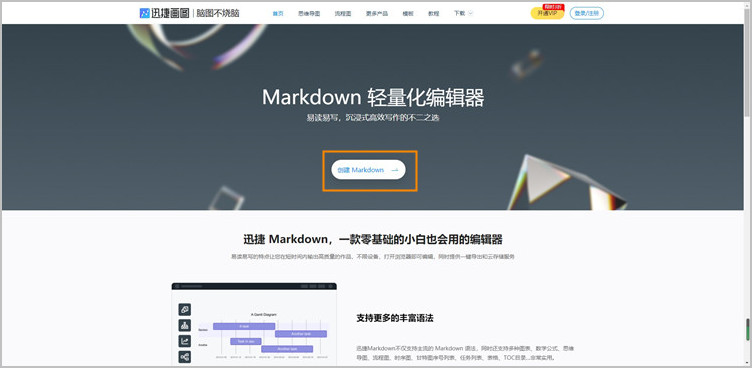
2.进入markdown编辑页面后,可以选择编辑模式,包括编辑模式、双栏模式、预览模式和夜间模式。如果选择双栏模式,在左边的区域编辑源码后,右边区域会自动呈现编辑排版好的文本。
3.在编辑源码时,我们可以根据需要选择上方的工具辅助文章排版,有字体加粗、斜体、删除线 、标题、插入代码、引用、序列表、待办事项、链接、图片、表格、分割线等等,除了这些常用的功能之外,还有流程图、思维导图、甘特图等功能,满足各种文本编辑需求。
列举一些文本编辑语法:
加粗:文字左右分别用两个*号包起来(**xxx**)
斜体:文字左右分别用一个*号包起来(*xxx*)
斜体加粗:文字左右分别用三个*号包起来(***xxx***)
删除线:文字左右分别用两个~号包起来(~~xxx~~)
上标:文字左右分别用一个^号包起来(xxx^xx^)
下标:文字左右分别用一个~号包起来(xxx~x~)
插入文本:文字左右分别用两个+号包起来(++xxxx++)
文本高亮:文字左右分别用两个=号包起来(==xxx==)
4.文本编辑完成后,点击右上角的【导出】按钮即可保存markdown、html、pdf、word、txt等格式的文件。
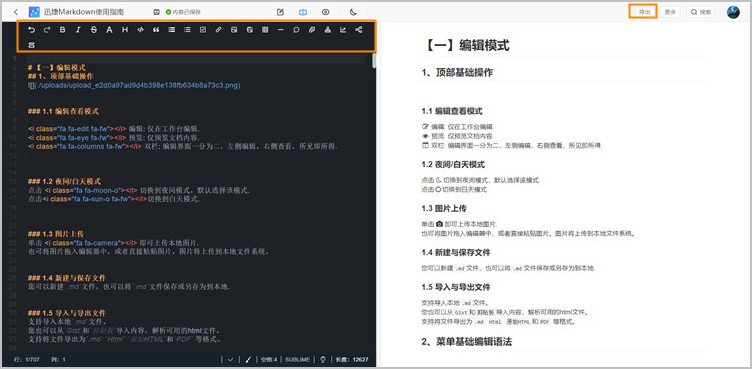
如果大家不知道markdown怎么排版,可以试试迅捷markdown编辑器。该网站是一款零基础的小白也会用的编辑器,兼容多种图文编辑语法,直接点击就能编辑。易读易写的特点让您在短时间内输出高质量的作品,不限设备,打开浏览器即可编辑,同时提供一键导出和云存储服务。

操作步骤:
1.首先我们在浏览器打开上面的链接,进入迅捷markdown在线网站,点击【创建markdown】按钮,即可开始编辑markdown源码。
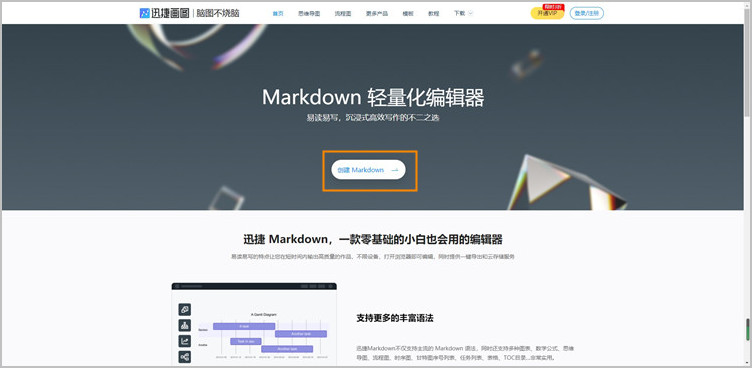
2.进入markdown编辑页面后,可以选择编辑模式,包括编辑模式、双栏模式、预览模式和夜间模式。如果选择双栏模式,在左边的区域编辑源码后,右边区域会自动呈现编辑排版好的文本。
3.在编辑源码时,我们可以根据需要选择上方的工具辅助文章排版,有字体加粗、斜体、删除线 、标题、插入代码、引用、序列表、待办事项、链接、图片、表格、分割线等等,除了这些常用的功能之外,还有流程图、思维导图、甘特图等功能,满足各种文本编辑需求。
列举一些文本编辑语法:
加粗:文字左右分别用两个*号包起来(**xxx**)
斜体:文字左右分别用一个*号包起来(*xxx*)
斜体加粗:文字左右分别用三个*号包起来(***xxx***)
删除线:文字左右分别用两个~号包起来(~~xxx~~)
上标:文字左右分别用一个^号包起来(xxx^xx^)
下标:文字左右分别用一个~号包起来(xxx~x~)
插入文本:文字左右分别用两个+号包起来(++xxxx++)
文本高亮:文字左右分别用两个=号包起来(==xxx==)
4.文本编辑完成后,点击右上角的【导出】按钮即可保存markdown、html、pdf、word、txt等格式的文件。
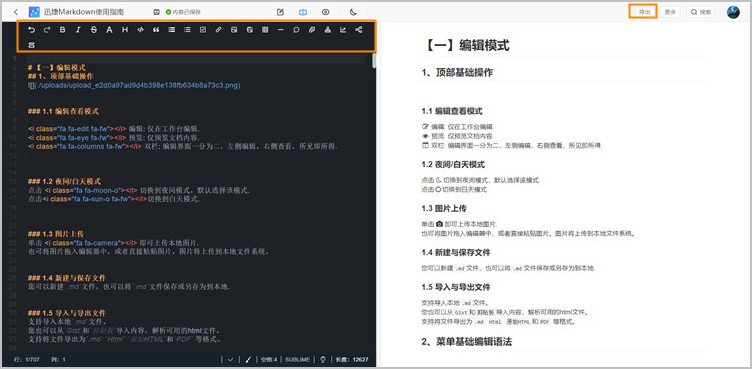
如果大家不知道markdown怎么排版,可以试试迅捷markdown编辑器。该网站是一款零基础的小白也会用的编辑器,兼容多种图文编辑语法,直接点击就能编辑。易读易写的特点让您在短时间内输出高质量的作品,不限设备,打开浏览器即可编辑,同时提供一键导出和云存储服务。







